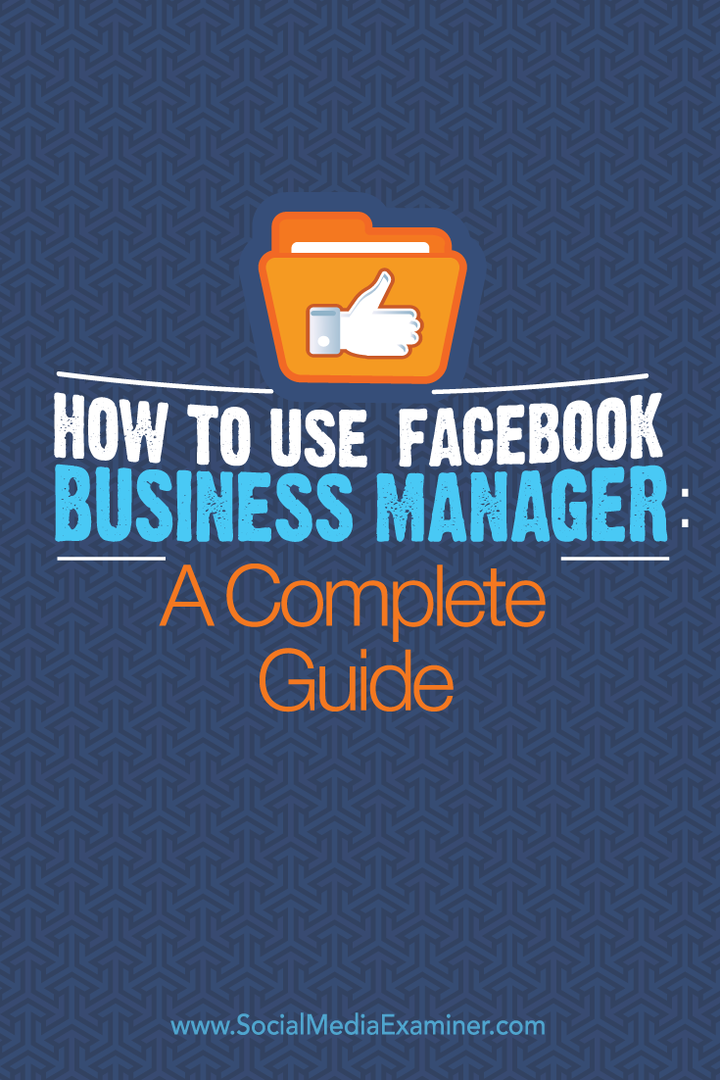Come utilizzare Facebook Business Manager: una guida completa: Social Media Examiner
Facebook / / September 25, 2020
 Hai familiarità con Facebook Business Manager?
Hai familiarità con Facebook Business Manager?
Vuoi mantenere i tuoi account Facebook più sicuri?
Che tu controlli una o più pagine di Facebook, Facebook Business Manager mette tutto ciò di cui hai bisogno in un unico posto centrale.
In questo articolo scoprirai come farlo utilizza Business Manager per gestire in modo sicuro pagine, amministratori, account pubblicitari e altro ancora.
Perché utilizzare Facebook Business Manager?
Il motivo migliore per utilizzare Business Manager è mantenerti concentrato sul tuo lavoro.
Quando accedi a Business Manager, vieni indirizzato direttamente alle risorse aziendali su Facebook. Da lì puoi accedi al tuo pagine,Ads Manager,Power Editor e altri affari–risorse correlate senza vedere il feed di notizie o le notifiche personali.
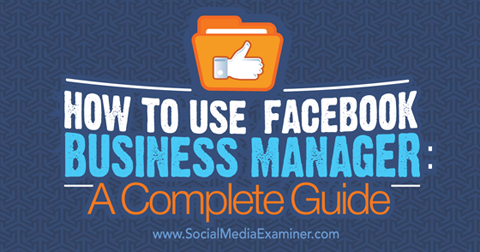
Il secondo motivo migliore per utilizzare Business Manager è mantieni tutto organizzato e sicuro. Se ne gestisci più di uno pagina Facebook, account pubblicitario o altra risorsa per te o per i tuoi clienti, c'è molto da fare avanti e indietro per passare da una risorsa all'altra. Ancora più importante, è difficile controllare tutto ciò a cui tu e gli altri potete accedere.
Business Manager ti permette di farlo rapidamente vedere tutte le tue pagine, account pubblicitari, le persone che hanno assegnato ruoli e altro ancora. Ciò è particolarmente utile quando devi revocare l'accesso a diverse risorse di Facebook della tua azienda per qualcuno che non lavora più per te. Invece di dover accedere a tutte le risorse aziendali per rimuovere quella persona, vai semplicemente alla sezione Persone in Business Manager e rimuovi il loro accesso a tutto con un clic.
A proposito di persone, con Business Manager non devi essere amico di persone a cui assegni ruoli per le tue pagine, account pubblicitari e così via. Semplicemente utilizzare Business Manager per assegnare ruoli. Non devono mai vedere il tuo profilo personale e tu non devi vedere il loro.
Ora che sai perché dovresti usare Business Manager, ecco le cose che puoi fare con esso.
Se sei nuovo in Business Manager, innanzitutto impostare il tuo account su business.facebook.com. Poi eseguire i seguenti passaggi.
# 1: crea nuovi asset aziendali
Se non disponi di risorse aziendali (pagine, account pubblicitari e cataloghi di prodotti) quando ti registri a Business Manager, creale utilizzando il menu Aggiungi nuovo.
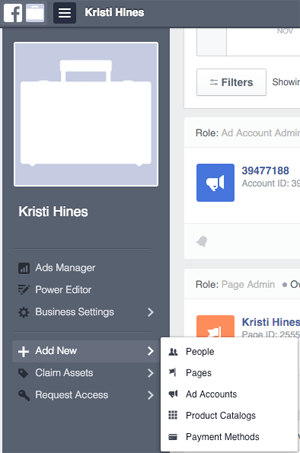
Tieni presente che quando crei risorse in Business Manager, non verrai portato direttamente alla configurazione guidata standard. Ad esempio, a crea una nuova pagina, devi vai al menu Impostazioni aziendali e fai clic su Pagine. Poi fare clic sulla pagina appena creata. Da lì, sarai portato attraverso la procedura guidata standard per intero imposta la tua nuova pagina Facebook.
# 2: rivendica i tuoi beni aziendali
Per rivendicare risorse aziendali di tua proprietà (pagine, account pubblicitari, app e così via), utilizza il menu Rivendica risorse. Queste risorse verranno aggiunte immediatamente al tuo Business Manager, poiché ne hai il pieno controllo.
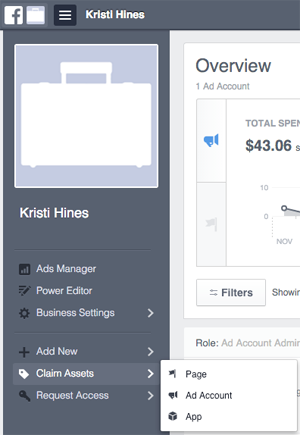
Tieni presente che devi solo aggiungere risorse di tua proprietà a Business Manager, poiché solo un Business Manager può rivendicare un bene. Pertanto, se rivendichi la pagina Facebook di un cliente, il tuo cliente potrà solo richiedere l'accesso ad essa; non sarebbero in grado di rivendicarlo da soli. Devi invece richiedere l'accesso alla pagina del cliente, all'account pubblicitario o ad altre risorse.
Questo è estremamente importante da notare quando si rivendicano account pubblicitari. Sebbene le pagine possano essere rimosse da Business Manager, gli account pubblicitari non possono. Pertanto, non desideri rivendicare un account pubblicitario che non ti appartiene.
Se sei interessato a rivendicare il tuo account Instagram su una pagina o un account pubblicitario per pubblicità tramite Business Manager, fallo nel menu Impostazioni aziendali facendo clic sugli account Instagram. Quindi seleziona il pulsante Richiedi nuovo account Instagram in alto a destra per iniziare il processo.
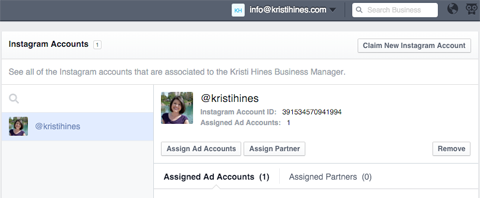
Nota: questo passaggio non è più necessario, come puoi fare pubblicità su Instagram tramite la Ads Manager.
# 3: Richiedi l'accesso ai beni aziendali di proprietà di altri
Se non sei il proprietario di una risorsa (pagina, account pubblicitario o catalogo di prodotti), utilizzare il menu Richiedi accesso per aggiungerli al tuo Business Manager.
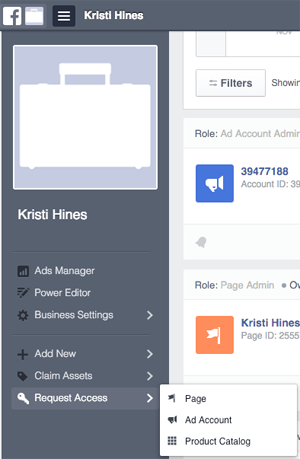
È necessaria l'approvazione dell'attuale proprietario o amministratore prima che queste risorse vengano aggiunte al tuo Business Manager. Tieni presente che a volte Facebook limiterà il numero di risorse che puoi richiedere fino a quando alcuni proprietari e amministratori non approveranno le tue richieste.
Ricorda, questa è l'opzione che dovresti utilizzare se gestisci le risorse per i clienti o le risorse che non possiedi.
# 4: gestisci tutte le risorse aziendali
Dopo aver creato, rivendicato e richiesto le risorse aziendali, potrai gestirle utilizzando Business Manager. Quando tu accedi a Business Manager, voi ottenere una panoramica delle analisi per ogni risorsa.
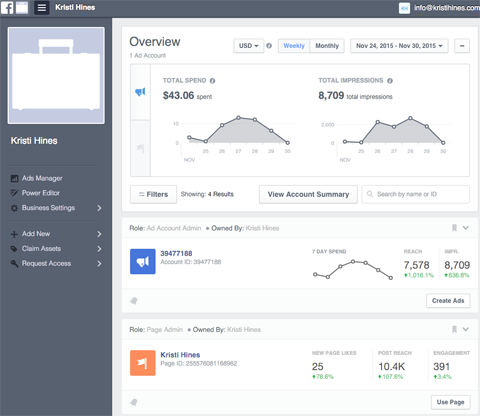
Da qui puoi farlo utilizzare il menu Impostazioni aziendali per accedere alle seguenti risorse.
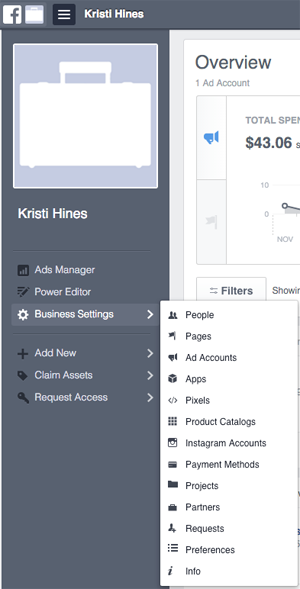
Pages
Fare clic su Pagine per visualizzare un elenco di tutte le pagine a cui si ha accesso all'interno di Business Manager. Seleziona una pagina specifica per visualizzare ulteriori dettagli e opzioni per quella pagina.
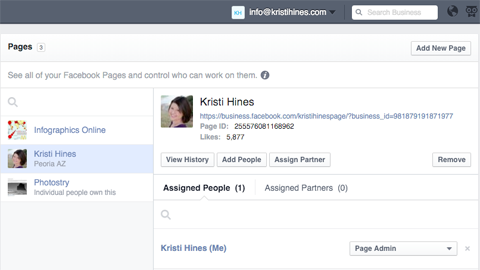
I pulsanti ti danno le opzioni per visualizzare la cronologia di quando la pagina è stata aggiunta a Business Manager e quando a persone o partner sono stati assegnati ruoli, aggiungi persone o assegna partner alla tua pagina (di cui parleremo in dettaglio nelle sezioni seguenti) e rimuovi la pagina da Business Manager.
Fare clic sul collegamento della pagina sotto il nome della pagina a visualizza la tua pagina e modificala.
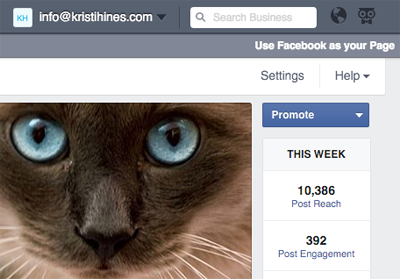
Da qui, hai la possibilità di pubblica sulla tua pagina come pagina, visualizzare i tuoi messaggi, vedere le notifiche, rivedi il tuo Approfondimenti, programma post con gli strumenti di pubblicazione, accedere alle impostazioni della pagina, Promuovi la tua pagina, Incremento post sulla tua bacheca, modificare schede e altro ancora.
Hai due opzioni se desideri utilizzare Facebook come pagina. Fare clic sul collegamento in alto a destra per utilizzare Facebook come pagina. In alternativa, fare clic su Visualizza feed pagine nella casella della barra laterale sinistra per essere portato fuori da Business Manager.
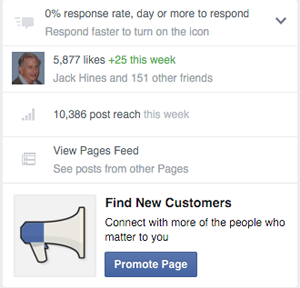
Questo ti permette di visualizzare il feed di notizie degli aggiornamenti dalle pagine che ti sono piaciute con la tua pagina, commentare questi aggiornamenti e trova nuove pagine da apprezzare come pagina in Business Manager.
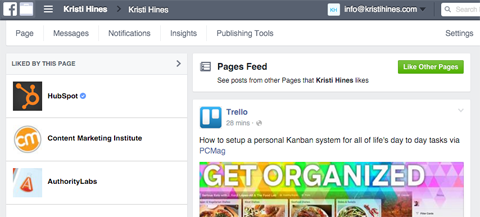
Questa opzione di interazione mentre la tua pagina ti mantiene in Business Manager e ha un'interfaccia più pulita. Utilizza il pulsante verde "Like Other Pages" per trovare nuove pagine a cui mettere Mi piace come pagina.
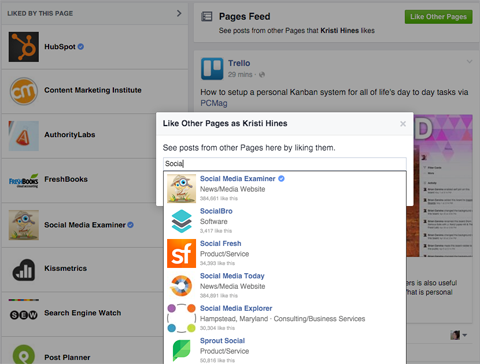
Account pubblicitari
Se disponi di un solo account pubblicitario nel tuo Business Manager, fai clic sui collegamenti Gestione annunci o Power Editor nel menu per accedere a quelle aree specifiche per il tuo account pubblicitario.
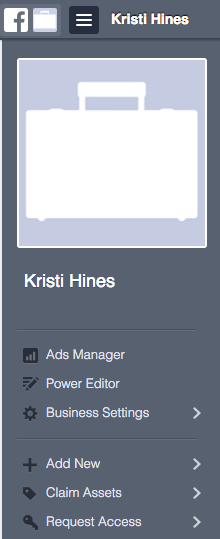
Se hai più di un account pubblicitario in Business Manager o desideri assegnare persone o aggiungere partner al tuo account pubblicitario, vai al menu Impostazioni aziendali e fai clic su Account pubblicitari. Poi seleziona l'account pubblicitario che desideri gestire.
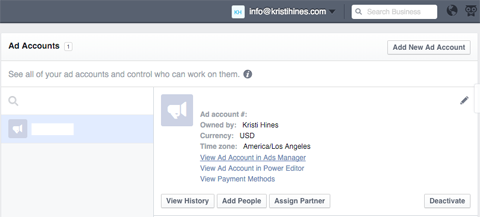
Utilizzare i pulsanti per visualizzare la cronologia di quando l'account pubblicitario è stato aggiunto a Business Manager e quando a persone o partner sono stati assegnati ruoli all'interno di Business Manager. Inoltre, puoi Aggiungi persone o assegna partner alla tua pagina (di cui parleremo entrambi in dettaglio nelle sezioni seguenti) o Disattivare l'account pubblicitario da Business Manager.
Ricevi la formazione sul marketing di YouTube - Online!

Vuoi migliorare il tuo coinvolgimento e le tue vendite con YouTube? Quindi unisciti al più grande e migliore raduno di esperti di marketing di YouTube mentre condividono le loro strategie comprovate. Riceverai istruzioni dettagliate in tempo reale incentrate su Strategia di YouTube, creazione di video e annunci di YouTube. Diventa l'eroe del marketing di YouTube per la tua azienda e i tuoi clienti mentre implementi strategie che ottengono risultati comprovati. Questo è un evento di formazione online dal vivo dei tuoi amici su Social Media Examiner.
CLICCA QUI PER I DETTAGLI - I SALDI FINISCONO IL 22 SETTEMBRE!Per visualizzare e utilizzare Gestione annunci, Power Editor o metodi di pagamento per l'account pubblicitario, fare clic sui collegamenti sotto le informazioni sull'account pubblicitario.
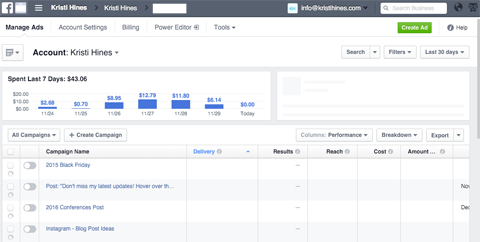
App
Hai creato delle app in Sezione sviluppatori di Facebook per la tua azienda? Aggiungili al tuo Business Manager e gestiscili da lì.
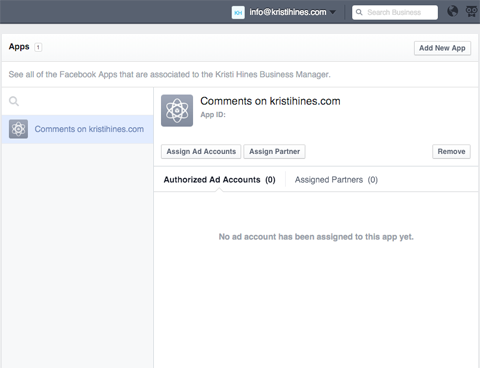
Semplicemente prendi l'ID dell'app dal tuo Pagina Le mie app per aggiungere un'app.
Pixel
Se hai il file nuovo pixel di Facebook per i tuoi account pubblicitari, li troverai elencati qui. Modifica ogni account pubblicitario‘s associazioni e partner come necessario.
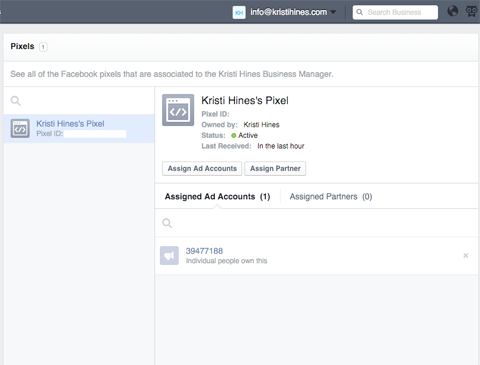
Ricorda, ogni account pubblicitario di Facebook può avere un solo pixel per scopi di remarketing e monitoraggio delle conversioni.
Cataloghi dei prodotti
Qualunque cataloghi di prodotti per la tua attività verranno elencati in questa sezione. Crea nuovi cataloghi di prodotti e gestisci i cataloghi esistenti anche da questo punto di vista.
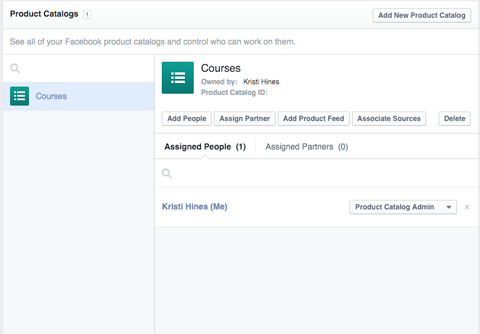
Aggiungi persone, assegnare partner, aggiungi un feed di prodotto, fonti associate (Pixel di Facebook) e eliminare i cataloghi dei prodotti, come necessario.
# 5: assegna persone o aggiungi partner
Quando concedi ad altri l'accesso alle tue risorse aziendali come pagine e account pubblicitari, hai la possibilità di assegnare persone o aggiungere partner.
Ecco come fare capire la differenza:
- Le persone sono le persone a cui dai accesso alle risorse aziendali. Ad esempio, se stai lavorando con un consulente di Facebook, daresti a quella persona una specifica ruolo per accedere alle pagine, agli account pubblicitari e ad altri asset necessari per gestirli aggiungendoli tramite e-mail.
- I partner sono aziende a cui dai accesso alle risorse aziendali. Ad esempio, se lavori con un'agenzia, daresti all'agenzia un ruolo specifico per accedere alle tue pagine, agli account pubblicitari e ad altre risorse. Aggiungili tramite il loro ID Business Manager. L'agenzia assegnerebbe quindi ai dipendenti ruoli specifici per l'accesso alle tue pagine, agli account pubblicitari e ad altre risorse, se necessario, per gestirli.
Assegna persone
Per assegnare le persone, utilizzare il menu Aggiungi nuovo e fare clic su Persone.
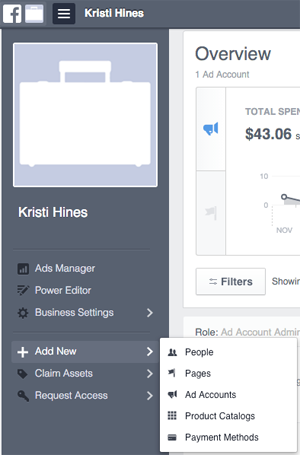
Nella schermata successiva, inserisci l'indirizzo email della persona vorresti concedere l'accesso alle tue risorse aziendali. Usa la definizione dei ruoli per scegli se aggiungere lui o lei come dipendente o amministratore.
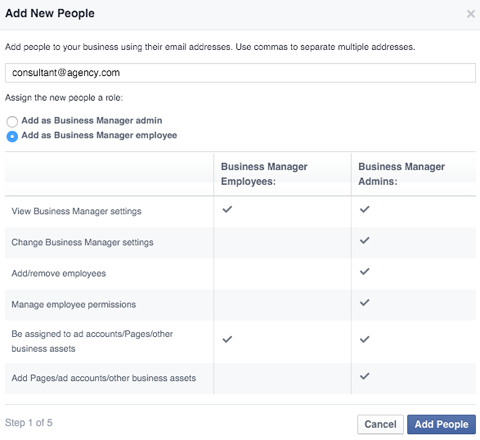
Dopo aver fatto clic su Aggiungi persone, ti verrà chiesto di farlo caselle di controllo accanto alle pagine, account pubblicitari e altre risorse che desideri vengano gestite. Per ogni risorsa, sarai in grado di assegna ruoli specifici utilizzando il menu a discesa che appare quando selezioni la casella accanto ad esso. Seleziona l'opzione Informazioni sui ruoli per ottenere una definizione per ogni ruolo.
Se non desideri assegnare una risorsa specifica da un gruppo particolare, utilizza invece il pulsante Salta in basso a destra.
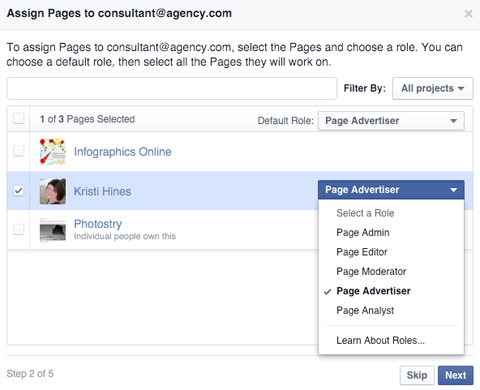
Vai al menu Impostazioni aziendali e fai clic su Persone per vedere tutti coloro che hanno accesso alle tue risorse aziendali. Da lì puoi annullare gli inviti, visualizzare la cronologia, assegnare risorse e rimuovere persone, come necessario.
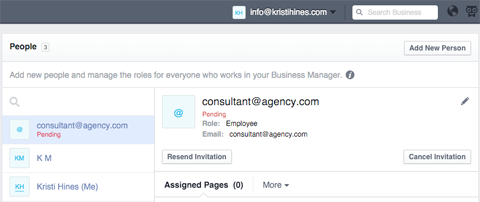
Aggiungi partner
Per aggiungere partner, vai alla risorsa aziendale che desideri assegnargli, come la pagina Facebook e fare clic sul pulsante Assegna partner.
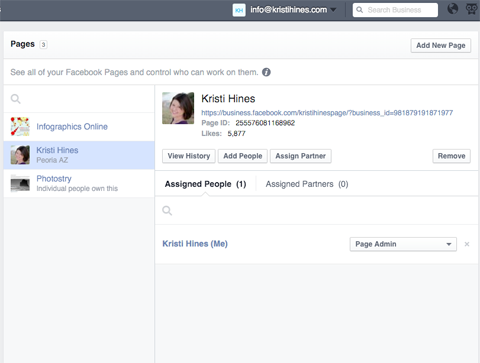
Ti verrà quindi chiesto di farlo inserire il partner‘s ID manager aziendale, che devi ottenere da loro. Specifica il tuo partner‘ruolo di s nella schermata seguente.
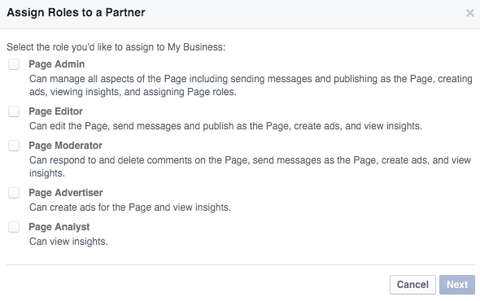
Dopo aver aggiunto un partner, vai al menu Impostazioni aziendali e fai clic su Partner per vedere quali partner hanno accesso alle tue risorse aziendali. È lì che devi rimuoverli, se necessario.
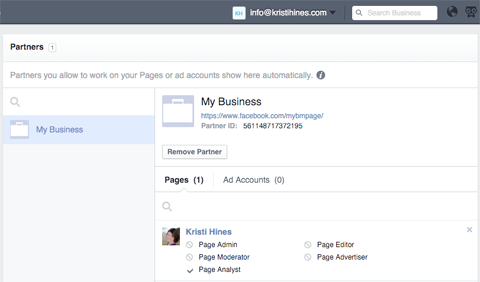
In alternativa, per modificare i ruoli per persone e partner, vai alla tua risorsa aziendale. Fare clic sulle schede Persone assegnate o Partner per trovare le opzioni per modificare i loro ruoli.
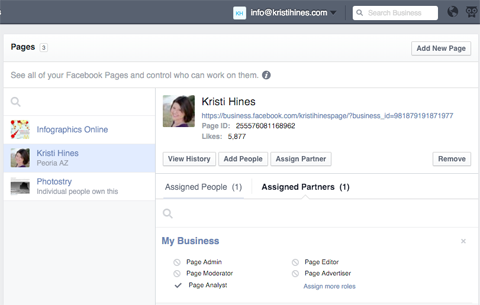
# 6: organizza le risorse aziendali in progetti
Se hai molte pagine e altre risorse nel tuo Business Manager, potresti voler utilizzare Progetti per organizzarle. Per farlo, vai al menu Impostazioni aziendali e fai clic su Progetti. Una volta lì, aggiungi un nuovo progetto e assegnare pagine, account pubblicitari, cataloghi di prodotti, Instagram account e app al progetto.
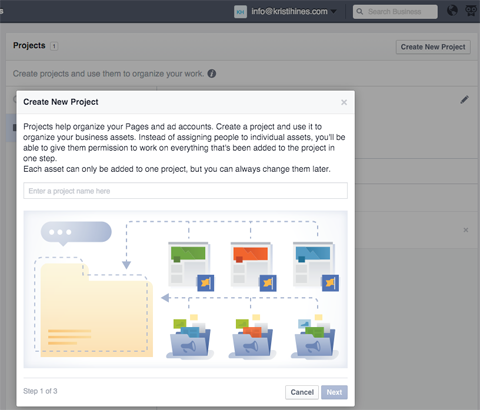
Tieni presente che ogni pagina e ogni account pubblicitario possono avere un solo progetto. Se necessario per la riorganizzazione, le risorse possono essere rimosse da un progetto e aggiunte a un altro.
I progetti non sono necessari. Tuttavia, sono utili se hai un enorme elenco di pagine o account pubblicitari da consultare quando assegni persone o partner, poiché puoi filtrare per progetto.
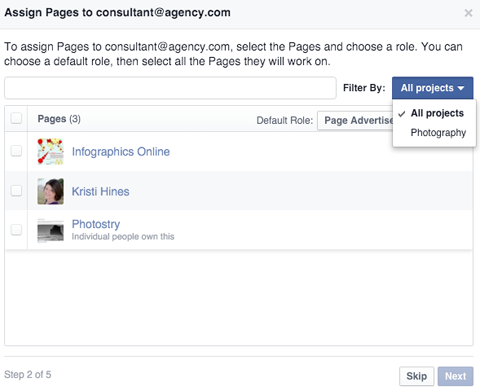
# 7: Sfoglia opzioni aggiuntive
Sebbene abbiamo esaminato le principali funzioni di Business Manager, ecco alcune altre funzionalità da esplorare.
Menu di navigazione
In alto a destra del tuo Business Manager, vedrai l'indirizzo email che hai utilizzato per registrarti a Business Manager. Fare clic su questo per trovare l'opzione per tornare al tuo profilo personale. Questo ti permette di visualizzare il feed di notizie e le notifiche personali o disconnettersi da Facebook.
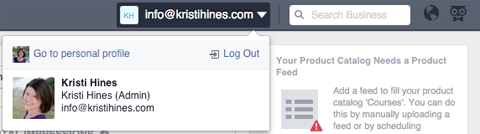
Inoltre, la casella di ricerca e il globo delle notifiche nella visualizzazione Business Manager ti consentono di farlo cerca nelle risorse aziendali e visualizza le notifiche per gli eventi solo all'interno di Business Manager. Se hai bisogno di supporto, fai clic sull'icona del gufo a destra per accedere al Centro assistenza, ottenere assistenza per gli inserzionisti o segnalare un problema.
Modalità di pagamento
Nel menu Impostazioni aziendali, fai clic su Metodi di pagamento per aggiungere carte di credito da utilizzare con account pubblicitari specifici.
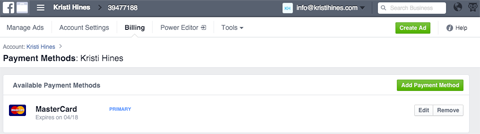
Accessi condivisi
Questa funzionalità all'interno di Business Manager è stata deprecata. Le persone con accessi condivisi in Business Manager devono passare a Business Manager.
Richieste
Se qualcuno richiede di rivendicare o accedere a una delle tue risorse aziendali, verrà visualizzata in Richieste nel menu Impostazioni aziendali.
Preferenze
Per ricevere notifiche e-mail per Business Manager specifico–eventi correlati, configura queste impostazioni nelle tue Preferenze nel menu Impostazioni aziendali.
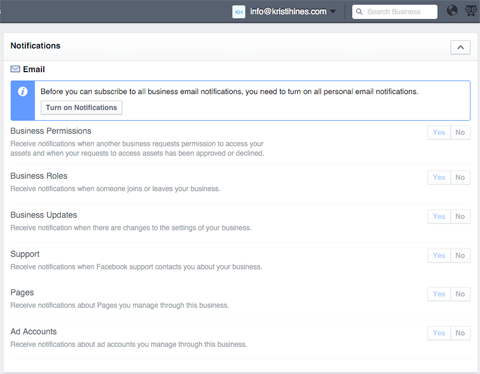
Informazioni
Vai a Informazioni nel menu Impostazioni aziendali per modifica il nome della tua attività, selezione della pagina principale, trova il tuo ID Business Manager da dare ad altri per l'accesso come partner, richiedere l'accesso tramite codice di sicurezza e configurare altre impostazioni.
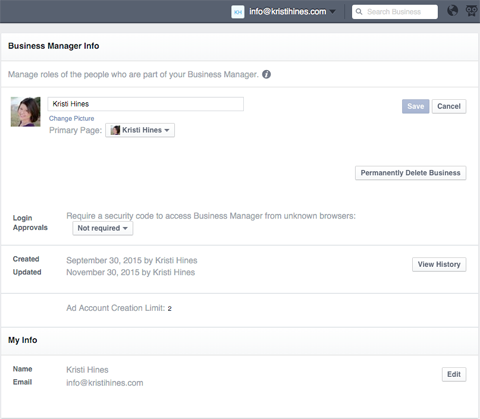
Se stai cercando modi migliori per gestire le tue risorse aziendali di Facebook, Business Manager è un'ottima opzione.
Cosa pensi? Utilizzi Business Manager per le tue pagine, account pubblicitari e altre risorse? Come funziona per te? Per favore condividi le tue esperienze e suggerimenti nei commenti.